อย่านั่งรอตลอดไปค้นหาสิ่งที่ควรทำหาก iPhone ของคุณไม่ติดตั้งแอพหรืออัปเดตค้าง
เมื่อคุณดาวน์โหลดแอปใหม่คุณต้องการให้ใช้งานได้ทันที ยังดีกว่าเมื่อติดตั้งแอปแล้วคุณไม่ต้องการถูกบล็อกไม่ให้ใช้งานโดยการอัปเดตอื่น โดยปกติแล้วจะใช้เวลารอเพียงไม่นานเพื่อให้กระบวนการเหล่านี้เสร็จสมบูรณ์ แต่คุณจะทำอย่างไรเมื่อ iPhone ของคุณไม่ติดตั้งแอพหรือการอัปเดตค้าง?
ในกรณีเหล่านี้แอปอาจปรากฏเป็นไอคอนสีขาวที่มีเส้นพาดผ่านหรืออาจเป็นสีจางโดยมีวงกลมความคืบหน้าอยู่ตรงกลาง อาจพูดว่า "กำลังดาวน์โหลด" "กำลังติดตั้ง" หรือ "กำลังรอ" ซึ่งโดยปกติชื่อแอป และที่สำคัญคุณจะไม่สามารถเปิดหรือใช้งานแอปได้เลย
ลองใช้เคล็ดลับเหล่านี้ด้านล่างเพื่อเริ่มขั้นตอนการติดตั้งหรืออัปเดตและทำให้ iPhone ของคุณกลับมามีรูปร่างได้ในเวลาอันรวดเร็ว
ตรวจสอบการเชื่อมต่ออินเทอร์เน็ตของคุณ
สถานการณ์ที่เป็นไปได้คือ iPhone ของคุณต้องการดาวน์โหลดแอพหรืออัปเดตอย่างรวดเร็ว แต่ไม่สามารถเชื่อมต่อกับอินเทอร์เน็ตได้ดีพอ กรณีนี้อาจเกิดขึ้นได้หากการเชื่อมต่อ Wi-Fi ของคุณหลุดออกไปหากคุณใช้อินเทอร์เน็ตช้าหรือหากคุณใช้ข้อมูลเซลลูลาร์ที่มีสัญญาณไม่ดี
ทดสอบอินเทอร์เน็ตของคุณโดยการสตรีมวิดีโอออนไลน์ หากวิดีโอโหลดเร็วและมีคุณภาพสูงแสดงว่าการเชื่อมต่อของคุณอาจไม่ใช่ปัญหา ถ้าคุณไม่สามารถได้รับวิดีโอที่จะโหลดมันถึงเวลาที่จะแก้ไขปัญหาการเชื่อมต่ออินเทอร์เน็ตของคุณ
หยุดและเริ่มการดาวน์โหลด
เช่นเดียวกับการรีสตาร์ทคอมพิวเตอร์เมื่อเกิดความผิดปกติ (ดูด้านล่าง) การรีสตาร์ทคอมพิวเตอร์จะมีประโยชน์เช่นเดียวกับการรีสตาร์ทการดาวน์โหลดแอปของคุณ ในการดำเนินการนี้ให้ค้นหาไอคอนบนหน้าจอหลักของคุณแล้วแตะเพื่อหยุดชั่วคราวหรือเริ่มกระบวนการดาวน์โหลดใหม่ หรือหาก iPhone ของคุณรองรับให้แตะไอคอนและเลือกหยุดการดาวน์โหลดชั่วคราวจากเมนู
 ใช้การบังคับสัมผัสเพื่อหยุดชั่วคราวและดำเนินการดาวน์โหลดต่อ
ใช้การบังคับสัมผัสเพื่อหยุดชั่วคราวและดำเนินการดาวน์โหลดต่อ
หากไม่ได้รับการเคลื่อนไหวคุณสามารถลองลบแอปจากอุปกรณ์ของคุณทั้งหมดแล้วดาวน์โหลดอีกครั้ง ตรวจสอบให้แน่ใจว่าคุณมีการสำรองข้อมูลล่าสุดของอุปกรณ์ของคุณก่อนที่จะดำเนินการนี้เนื่องจากข้อมูลแอปใด ๆ ที่ไม่ได้จัดเก็บบนคลาวด์จะสูญหายจากการลบ
ในการลบแอพให้แตะไอคอนค้างไว้จากนั้นแตะปุ่มXที่ปรากฏขึ้น หลังจากนั้นค้นหา App Store สำหรับแอพนั้นแล้วแตะเพื่อติดตั้งอีกครั้ง
 แตะค้างเพื่อลบแอพที่กำลังติดตั้ง
แตะค้างเพื่อลบแอพที่กำลังติดตั้ง
คุณควรตรวจสอบด้วยว่า iPhone ของคุณไม่ได้ยุ่งกับการดาวน์โหลดสื่ออื่น ๆ ที่ทำให้การติดตั้งแอพของคุณช้าลง เปิดแอพต่างๆเช่น iTunes, TV, Apple Music หรือ Netflix แล้วตรวจสอบหน้าดาวน์โหลดเพื่อดูว่ามีกิจกรรมอะไรบ้าง หากแอปเหล่านี้พยายามดาวน์โหลดสิ่งต่างๆด้วยให้หยุดชั่วคราวหรือยกเลิกเพื่อให้แบนด์วิดท์มากขึ้นเพื่อให้การติดตั้งแอปของคุณเสร็จสมบูรณ์
รีสตาร์ททุกอย่าง
บางครั้งสิ่งต่างๆก็ติดขัดและเพียงแค่ต้องเตะเพื่อไปอีกครั้ง เราทุกคนต่างกระหน่ำเทคโนโลยีเก่า ๆ เป็นครั้งคราว ฉันจะไม่แนะนำให้เจาะ iPhone ของคุณ แต่เราจะพยายามเริ่มต้นต่อไป ในการดำเนินการนี้เราจะรีสตาร์ททุกอย่างที่เกี่ยวข้องกับการดาวน์โหลดหรืออัปเดตแอป
เริ่มต้นด้วยการออกจากระบบ App Store โดยไปที่การตั้งค่า> iTunes & App Stores แตะที่ Apple ID ของคุณแล้วเลือกออกจากระบบในหน้าต่างป๊อปอัปที่ปรากฏขึ้น
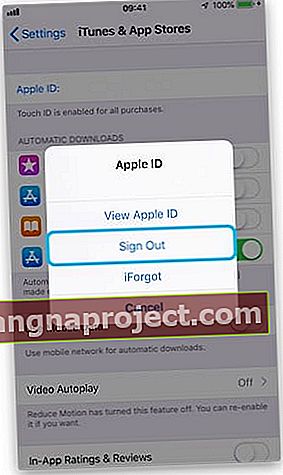 ออกจากระบบ iTunes และ App Store ก่อนรีสตาร์ทอุปกรณ์ของคุณ
ออกจากระบบ iTunes และ App Store ก่อนรีสตาร์ทอุปกรณ์ของคุณ
จากนั้นปิดแอพทั้งหมดของคุณโดยดับเบิลคลิกที่ปุ่มโฮมหรือปัดขึ้นจากด้านล่างของหน้าจอแล้วดันทุกแอพออกจากด้านบนของหน้าจอ
 ปัดขึ้นจากหน้าจอตัวจัดการงานเพื่อปิดแอพ
ปัดขึ้นจากหน้าจอตัวจัดการงานเพื่อปิดแอพ
สุดท้ายให้กดปุ่มเปิด / ปิดค้างไว้แล้วปัดเพื่อปิด iPhone ของคุณเมื่อได้รับแจ้งให้ทำเช่นนั้น อนุญาตให้ iPhone ของคุณปิดอย่างสมบูรณ์โดยรอประมาณ 30 วินาทีก่อนที่จะเปิดอีกครั้ง
เมื่อ iPhone เปิดเครื่องอีกครั้งให้เปิด App Store และลงชื่อเข้าใช้ด้วยรายละเอียด Apple ID ของคุณเมื่อได้รับแจ้งจากนั้นตรวจสอบดูว่าคุณสามารถดาวน์โหลดหรืออัปเดตแอพได้อีกครั้งตอนนี้หรือไม่
เปลี่ยนวันที่และเวลาของคุณ
อาจฟังดูแปลก ๆ แต่แอปมักต้องการการตั้งค่าวันที่และเวลาที่ถูกต้องเพื่อดาวน์โหลดหรืออัปเดตอย่างถูกต้อง หากวันที่หรือเวลาของคุณไม่ตรงกัน - หรือหาก iPhone ของคุณคิดว่ามี - อาจทำให้คุณไม่สามารถติดตั้งหรืออัปเดตแอปได้
หากต้องการแก้ไขให้ไปที่การตั้งค่า> ทั่วไป> วันที่และเวลา ปิดตัวเลือกเพื่อตั้งค่าโดยอัตโนมัติรอสักครู่แล้วเปิดอีกครั้งหรือเลือกเขตเวลาของคุณด้วยตนเองจากตำแหน่งด้านล่าง
 เปลี่ยนการตั้งค่าวันที่และเวลาของคุณ
เปลี่ยนการตั้งค่าวันที่และเวลาของคุณ
อัปเดตซอฟต์แวร์ของคุณหรือรีเซ็ตการตั้งค่าของคุณ
บางครั้งข้อผิดพลาดใน iOS ของคุณจะทำให้เกิดข้อผิดพลาดเช่นแอพไม่ดาวน์โหลดหรือค้างระหว่างการอัปเดต วิธีแก้ปัญหาที่ง่ายที่สุดคือรอการอัปเดตจาก Apple และหมั่นตรวจสอบว่าคุณกำลังใช้งานซอฟต์แวร์ล่าสุดอยู่
คุณสามารถทำได้โดยไปที่การตั้งค่า> ทั่วไป> การอัปเดตซอฟต์แวร์บน iPhone ของคุณและติดตั้งการอัปเดตใหม่ ๆ ที่พร้อมใช้งาน หากคุณไม่สามารถดาวน์โหลดอัปเดตได้ให้ลองติดตั้งผ่าน iTunes โดยเสียบ iPhone เข้ากับคอมพิวเตอร์
 ตรวจสอบว่าซอฟต์แวร์ของคุณทันสมัยอยู่เสมอ
ตรวจสอบว่าซอฟต์แวร์ของคุณทันสมัยอยู่เสมอ
หรือคุณสามารถรีเซ็ตการตั้งค่าซอฟต์แวร์ของคุณเพื่อดูว่าสามารถแก้ปัญหาได้หรือไม่ การทำเช่นนั้นจะไม่ลบสื่อใด ๆ บนอุปกรณ์ของคุณเช่นรูปภาพหรือเพลง แต่จะทำให้ทุกอย่างกลับสู่การตั้งค่าเริ่มต้น
ไม่ว่าจะด้วยวิธีใดตรวจสอบให้แน่ใจว่าคุณมีข้อมูลสำรองก่อนที่จะดำเนินการนี้ในกรณีนี้
ในการรีเซ็ตการตั้งค่าของคุณให้เปิดแอพการตั้งค่าแล้วแตะทั่วไปจากนั้นเลื่อนไปที่ด้านล่างและเลือกรีเซ็ต เลือกตัวเลือกด้านบนที่ระบุว่ารีเซ็ตการตั้งค่าทั้งหมดแล้วป้อนรหัสผ่านและ Apple ID ของคุณหากได้รับแจ้งให้ทำเช่นนั้น
เราหวังว่าคุณจะใช้เคล็ดลับเหล่านี้เพื่อดาวน์โหลดติดตั้งและอัปเดตแอปทั้งหมดของคุณ หากคุณยังคงประสบปัญหาอยู่ให้อธิบายปัญหาของคุณในความคิดเห็นแล้วเราจะทำสิ่งที่ทำได้เพื่อช่วย!


